Cómo quitar limite y aumentar ancho de banda en Windows 11 - Distintos métodos
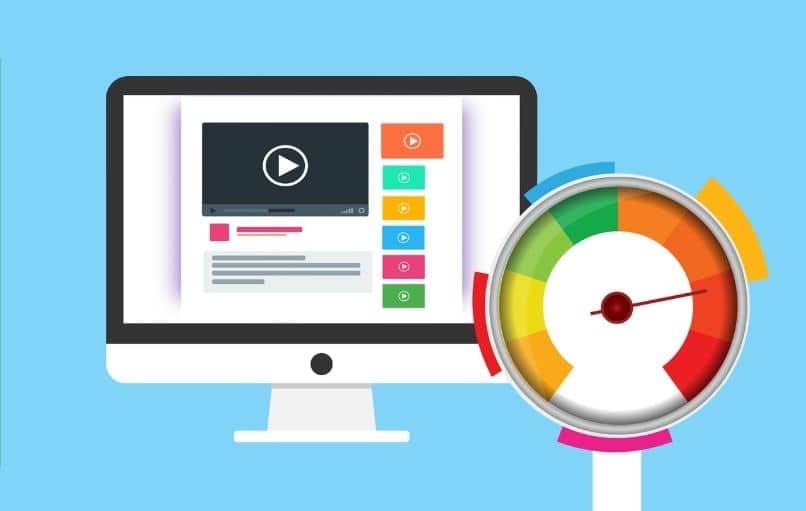
Muchos equipos trabajan con conexiones en segundo plano y el consumo de datos puede ser excesivo al no poseer un servicio ilimitado, por lo que Windows 10 está configurado de manera predeterminada para crea un límite de datos, esto sino se configura en una conexión de red ilimitada puede trabajar de forma lenta.
¿Por qué limitar el consumo de banda ancha?
Cuando usas datos móviles y compartes por vía USB o zona WiFi y no quieres que exceda el límite de datos, es necesario colocar una barrera que impida el consumo excesivo de este, y así tener un control en un determinado tiempo y la frecuencia de tus conexiones para calcular los consumos suministrados durante un período o un rango limitado.
Se debe tener en cuenta que a pesar de estar conectados a una red y no realicemos actividades en el navegador predeterminado, el equipo se mantiene en un estado activo y tiende a consumir mucha data, puede ser por actualización de paquetes o aplicaciones, y puede consumir todos tus cupos disponible.

Windows está configurado de forma predeterminada para que los equipos trabajen en un estado de ahorro, esta configuraciones deben ser cambiadas de forma manual en caso de poseer conexiones 'Ilimitadas' para disfrutar de una buena velocidad de internet en los diferentes navegadores y aplicaciones dependiendo de la velocidad que permita tu tarjeta de red.
¿De qué manera quitar la limitación de velocidad de internet en Windows 11?
Si posees un servicio ilimitado en datos de navegación, puedes desactivar la barrera de consumos y disfrutar de fluidez de tus servicios, ya que esto se limita en casos de consumir y generar enormes gastos de tu bolsillo, también debes proteger tu red inalámbrica de forma segura.
Habilitar una conexión medida
Para habilitar las conexiones medidas debes presionar las teclas Windows + I para entrar en 'Ajustes' o puedes ir al menú de inicio y buscar la manual mente, en la ventana de Ajustes nos dirigimos a la lista que aparece a la izquierda y buscamos la opción de 'Windows update' una vez presionado, buscamos la sección de 'Opciones avanzadas' y habilitamos la opción de 'Descargar actualizaciones en conexiones de uso medido' esta opción la puedes activar si posees una conexión ilimitada de tu proveedor de servicio, si este no genera otros gastos por exceso de consumos, ya que se consumirá en gran cantidad tus créditos si usas datos móviles.
Al seleccionar Wi-Fi
Lo primero que debes hacer es ingresar al 'Menú de inicio' y buscar la opción de Ajustes o presionando el atajo sencillo para entrar en ajusta con la teclas Windows + I ya en la configuración nos dirigimos en la parte izquierda a la opción de 'Internet y Red' una vez dentro, buscamos la opción que aparece en la parte derecha superior llamada 'Uso de datos'.
Esperas a que cargue el estado de tus usos de datos y buscamos la opción que aparece en la parte derecha superior llamada 'Indicar el límite' y establecemos el límite de forma 'Ilimitada' y procedemos a guardar los cambios. Al realizar los cambios puedes ejecutar pruebas de velocidad, esto se efectúa de manera online visitando al sitio de Fast en donde te muestra la intensidad de tu señal de forma directa.

Escogiendo Ethernet
Ingresa a Ajustes, Internet y Red, Uso de datos, Indicar el limite. Debes tener en cuenta la opción que está trabajando y el tipo de cable de red que estás usando, en algunos casos encima de Indicar el límite de la sección de Usos de datos deberás tener la opción marcada de 'Ethernet' si posees una conexión cableada, ya que si lo ajustas solo para 'Wi-Fi' y posees una conexión Ethernet, los cambios no se realizarán de acuerdo a tus necesidades, debe estar seleccionada la opción 'Ethernet'.
¿De qué forma establecer un limite de uso de datos en PC Windows 11?
Debes continuar con los mismos pasos anterior, Ajustes, Internet y Red, Uso de datos, Indicar el limite, al seleccionar el indicador del límite te permite adaptar la forma de tu consumo de acuerdo a tus opciones, puede colocarlo por un plazo de tiempo o agregar la cantidad de Mb o Gb que deseas que consuma.
Esto te permite mantener el control del gasto de tus paquetes de megas y se muestran en la sección de 'Uso de datos', el consumo que realiza cada aplicación que has ingresado o las que requiere el sistema se evidencian de forma gráfica y numérica la cantidad consumida por aplicaciones.